Twitterのタイムライン。フォローする人が増えるとツイート内容を追えなくなってしまいます。そんな時に活用していただきたいのが「リスト」です。
リストを使うとリストに追加しているユーザーのみのツイートがタイムライン表示で見ることができるので便利です。
Twitterリストの作り方
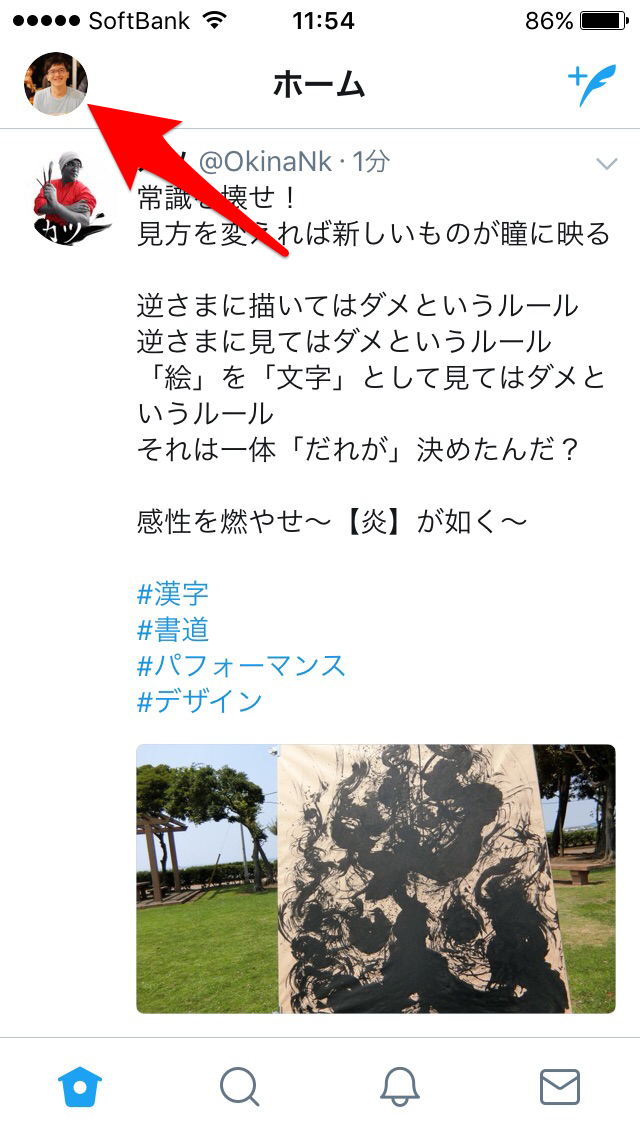
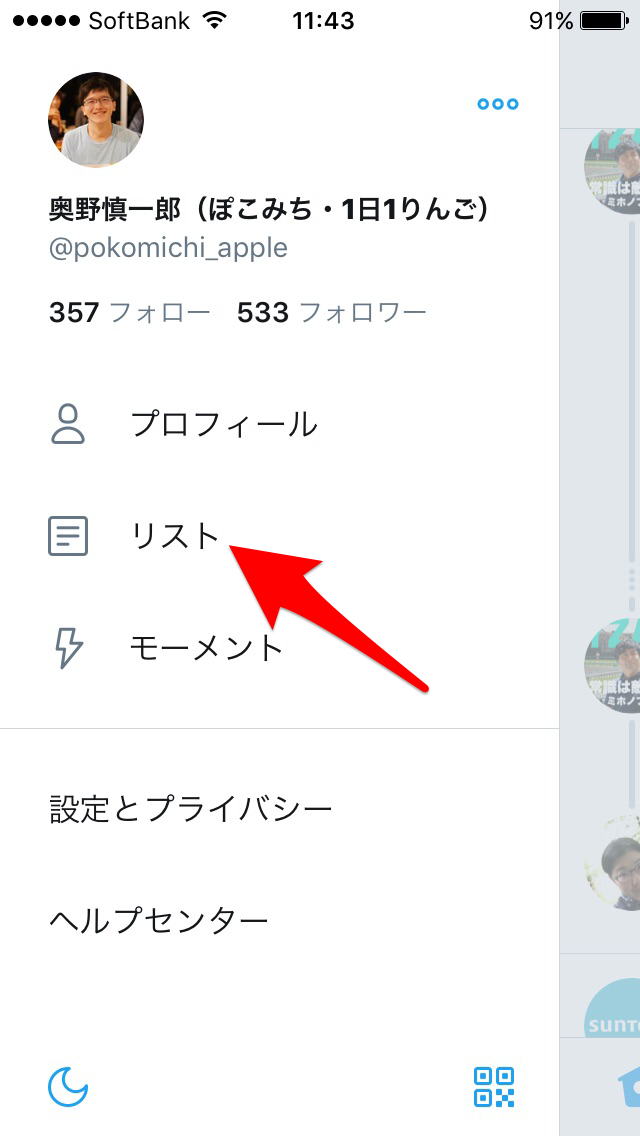
まずは、ホーム画面の左上にある「プロフィールアイコン」をタップして、表示メニューの「リスト」をタップします。

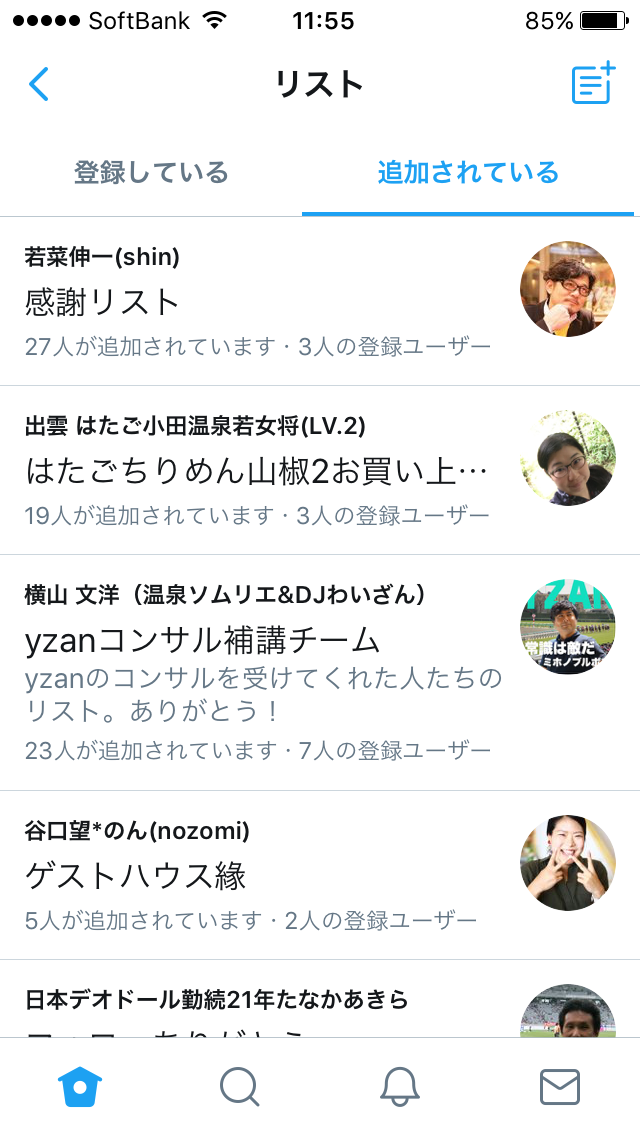
開いた「リスト」の項目には
・登録している:自分が登録したリスト、追加されているリストを保存したリスト
・追加されている:他の人が自分を追加しているリスト
が表示されます。
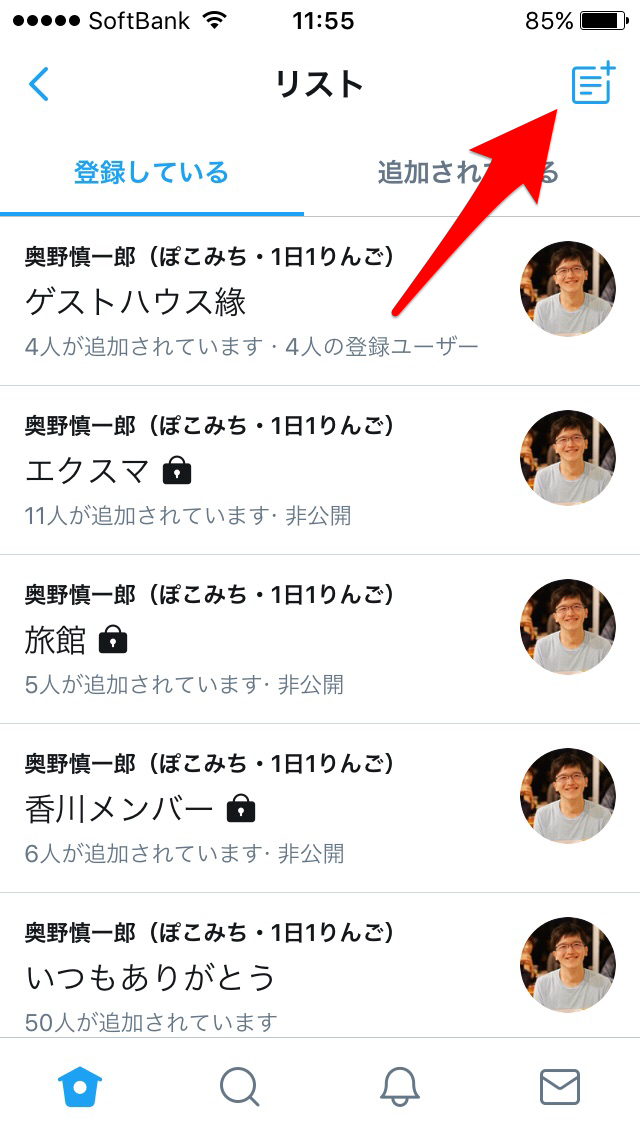
新しくリストを作成する際は、右上のアイコンをタップします。
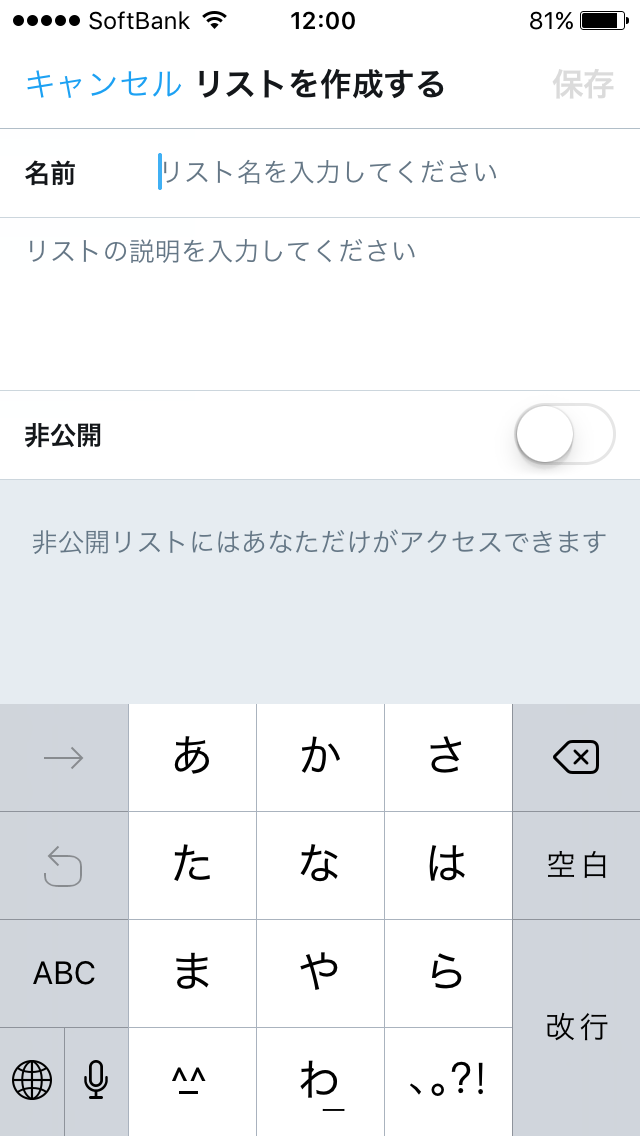
「リストを作成する」ページが開かれますので、リスト名(必須)、リストの説明(任意)、サイト公開設定を入力設定して、右上の「保存」をタップします。
※サイト公開設定は「公開」だと他のユーザーからの閲覧が可能で、「非公開」だと自分以外は閲覧できません。
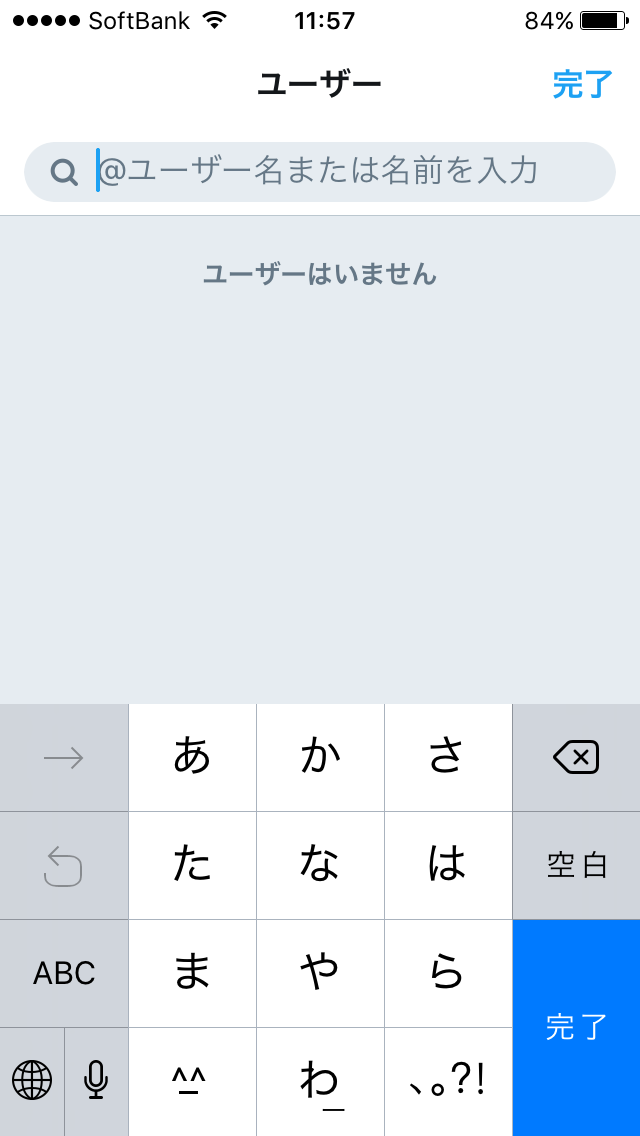
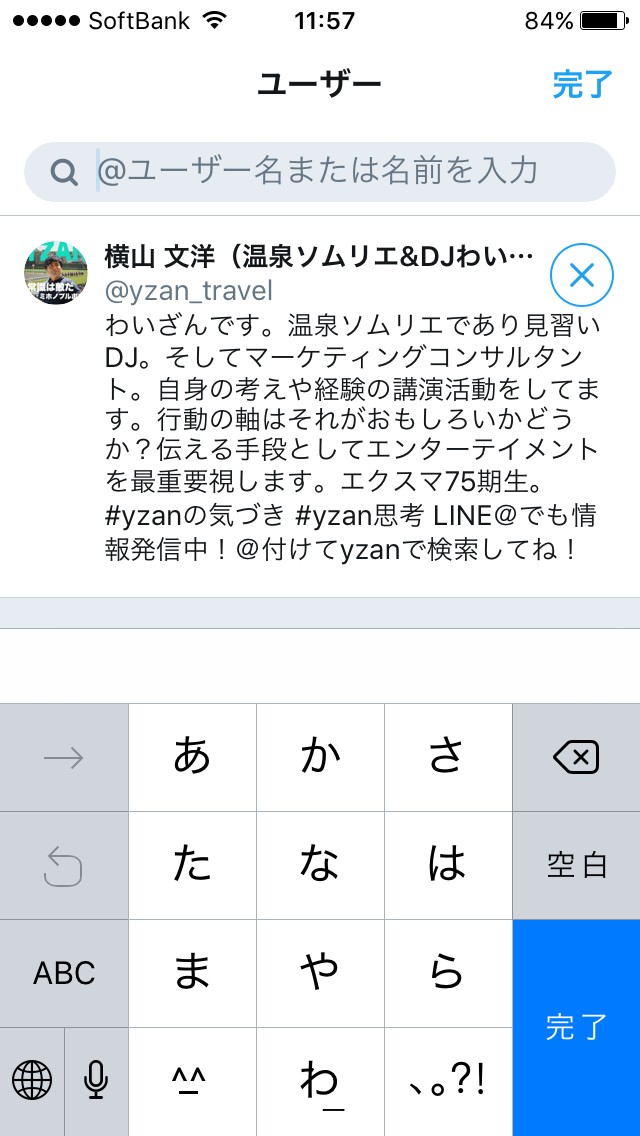
次にリストに追加するユーザーの設定です。ユーザー名や名前で検索してタップすると追加されます。ユーザー追加が完了したら右上の「完了」をタップして、リストの作成が完了です。
Twitterリストの確認方法
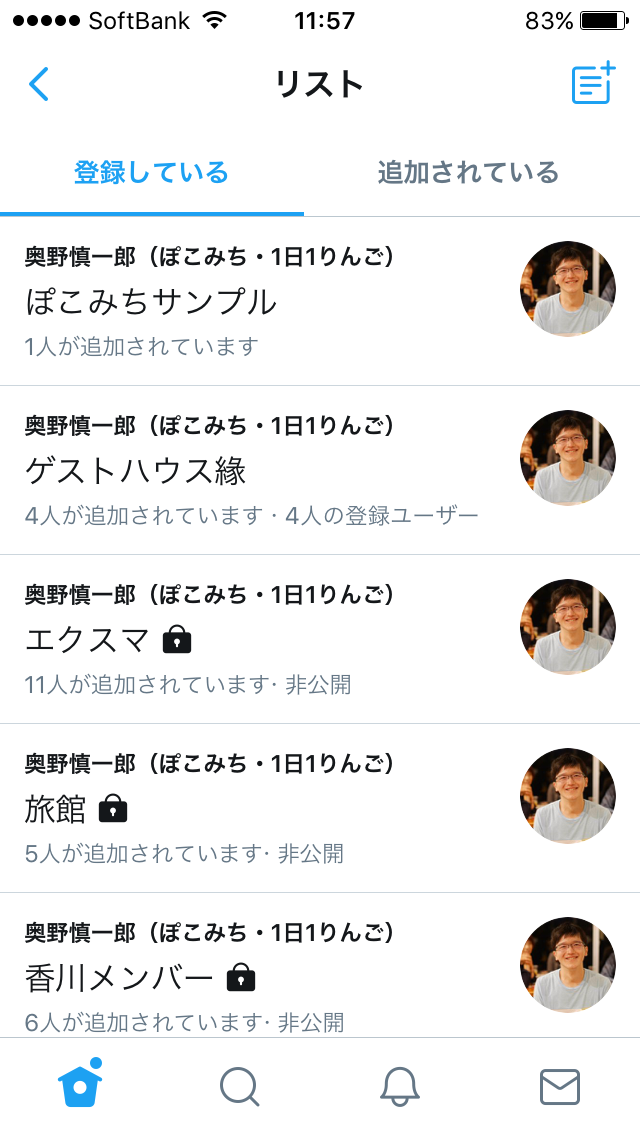

リストの追加と同じ流れでリスト一覧を見ると、作成したリストが表示されています。リストをタップすると追加しているユーザーのツイートのみが表示されます。
これで見逃したくない人のツイートを見逃さずに確認できます。
追加されているリストの保存方法
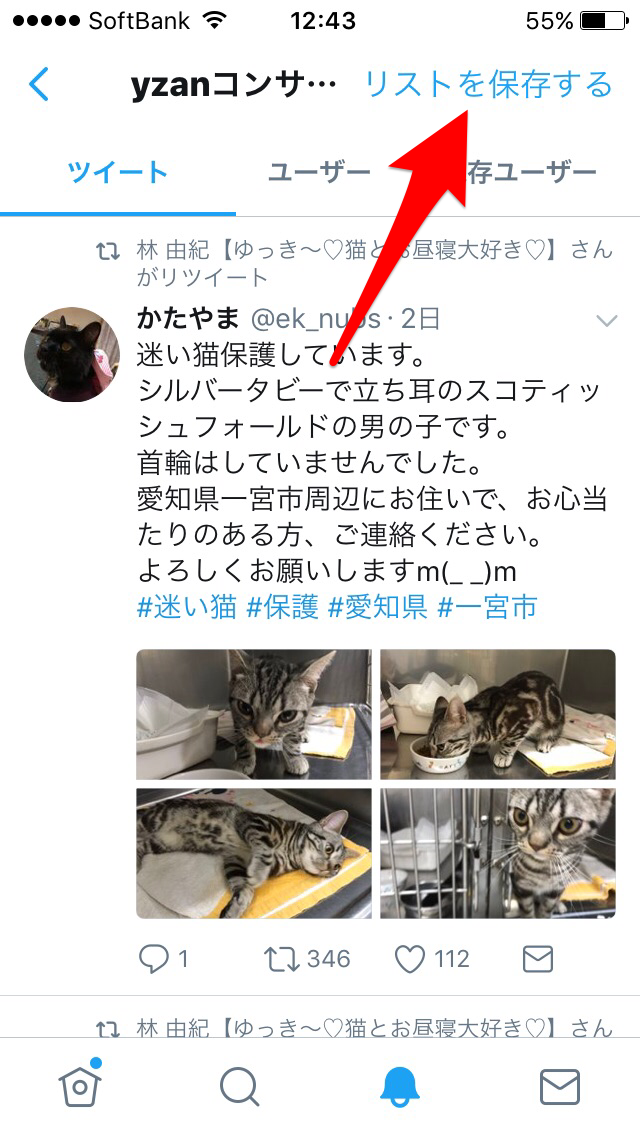
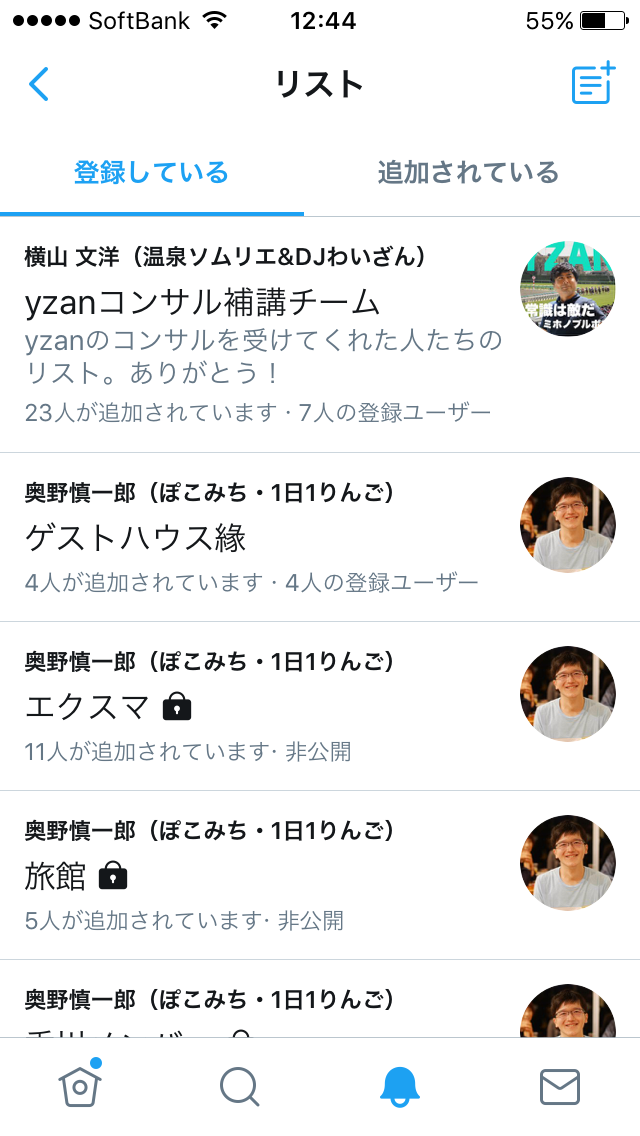
リスト中の「追加されている」項目で保存したいリストをタップすると、右上に「リストを保存する」とありますのでタップして保存します。
すると、「登録している」項目の中に保存したリストが表示されるようになります。
このように、リストにはいろいろな表示がありますが見逃したくない人のツイートを見やすくするというのが主な目的だと思います。リストを活用することでいつもいいねやツイートしあってる人とのやりとりがもっと楽になってTwitterを楽しめるようになれば嬉しいです!
是非ともご活用ください。


